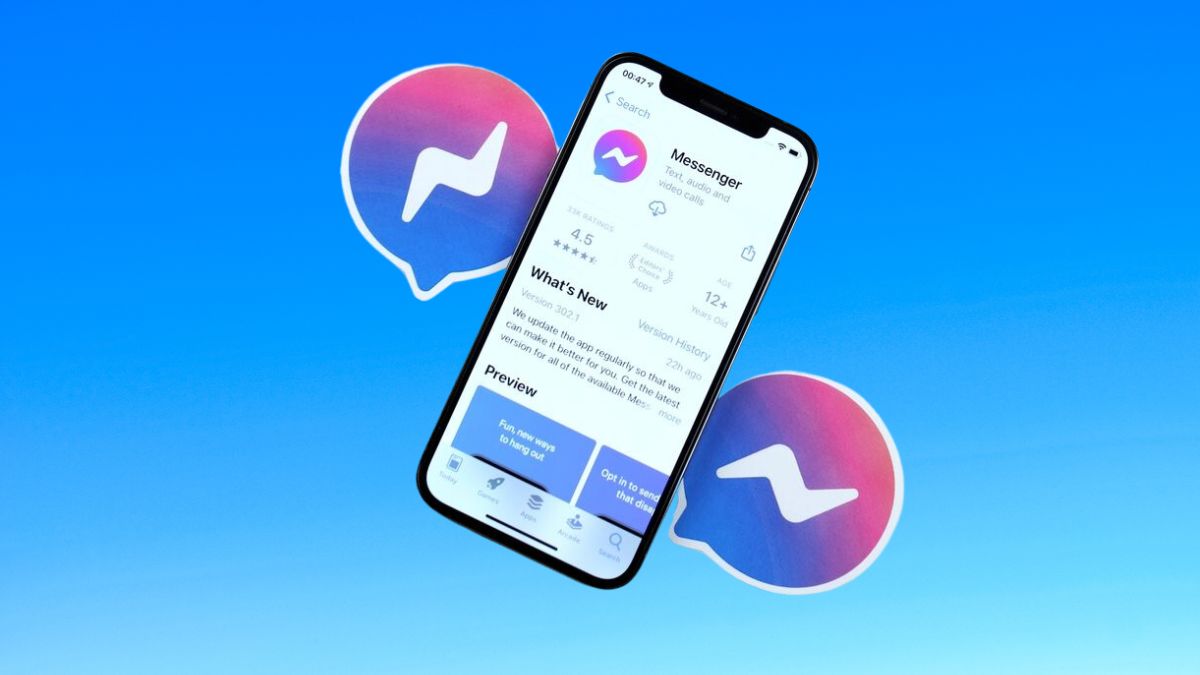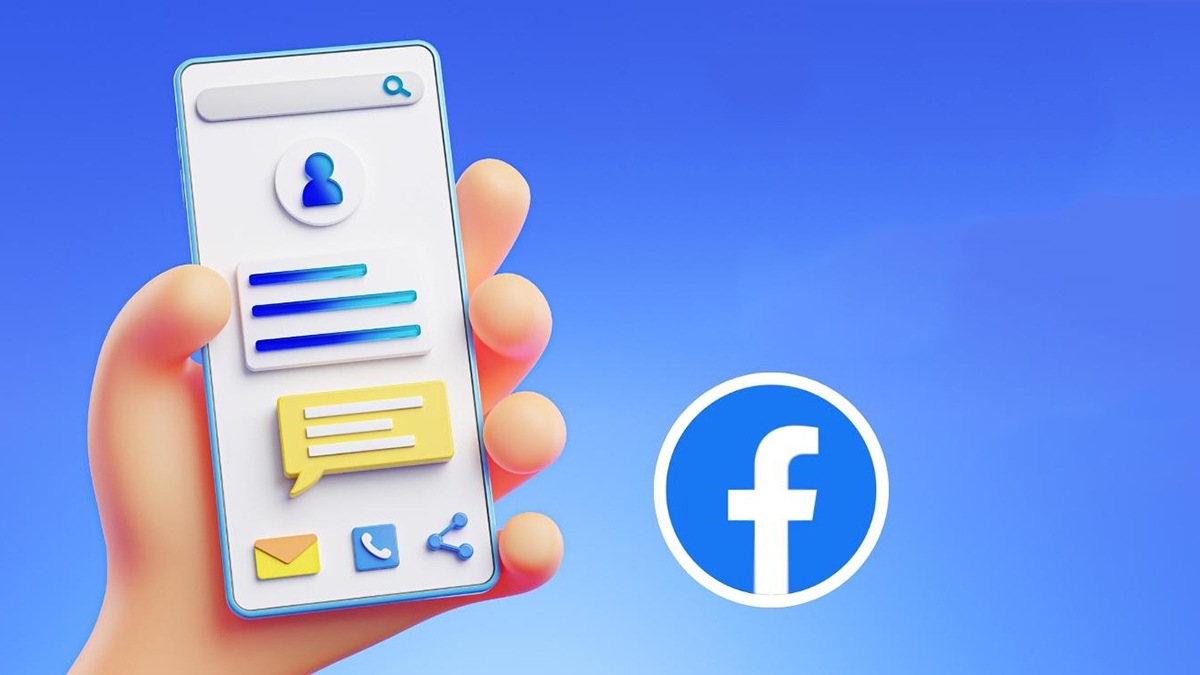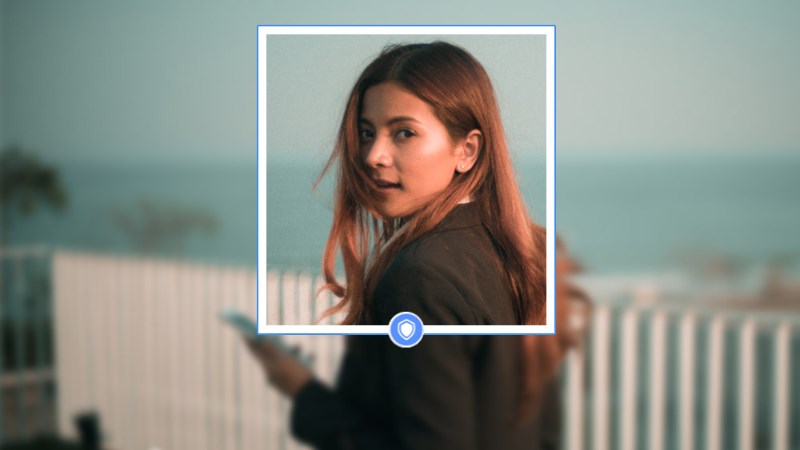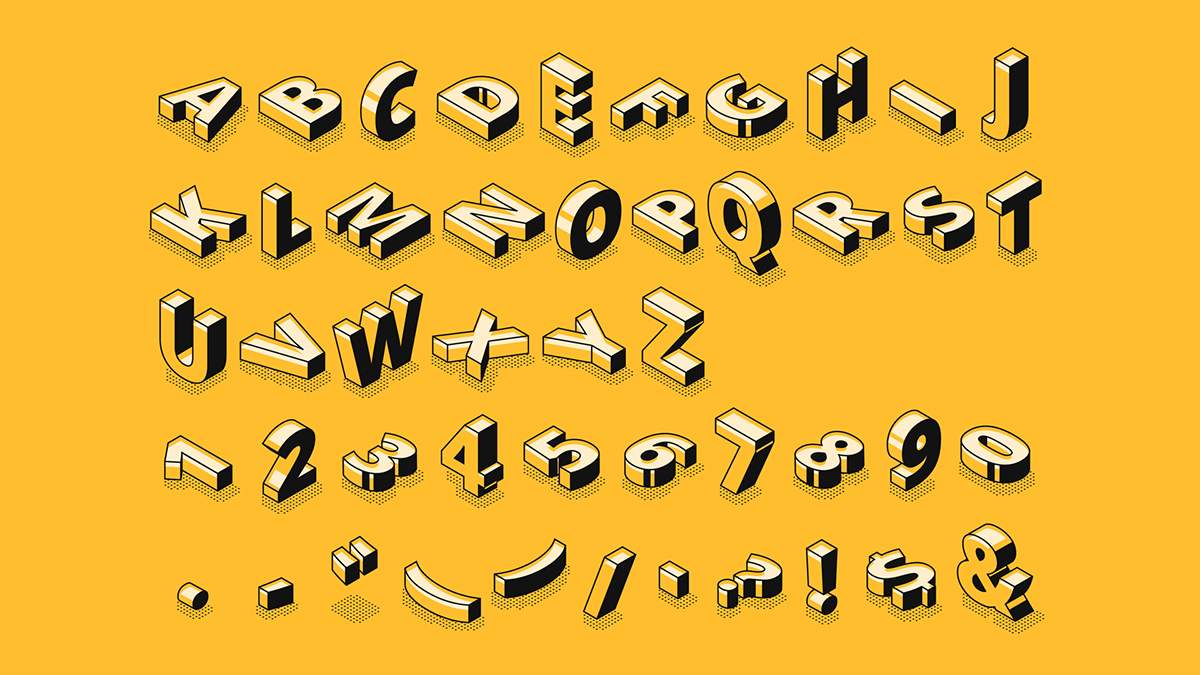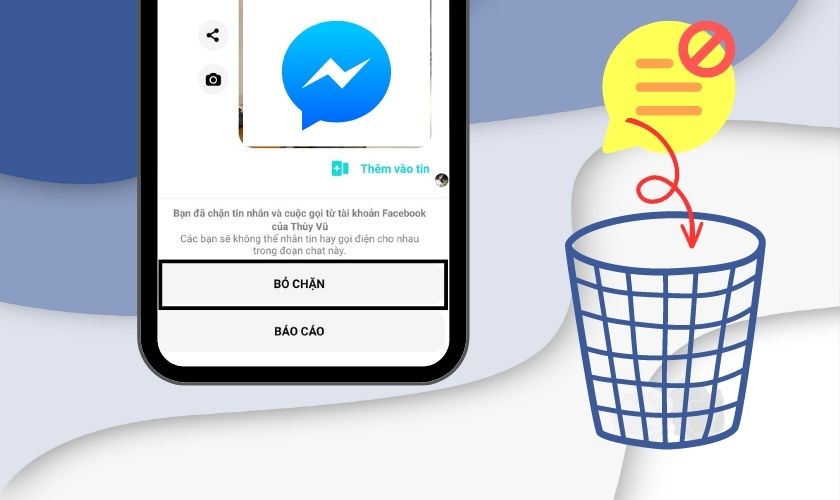Cách gỡ avatar Facebook | Xóa ảnh đại diện Facebook nhanh

Bạn đã biết cách gỡ ảnh đại diện Facebook như thế nào chưa? Ngay trong bài viết dưới đây, So Sánh Điện Thoại sẽ hướng dẫn các bạn cách xóa avatar FB trên điện thoại và máy tính cực nhanh chóng.
Khi nào nên áp dụng cách xóa ảnh đại diện trên FB?
Sau khi tạo lập được một profile Facebook, người dùng thường sẽ nhanh chóng chụp ngay quả ảnh đẹp nhất của mình và thiết lập nó thành avatar để người khác có thể nhìn thấy và cũng để người khác dễ dàng tìm thấy. Nhưng trong vài trường hợp, bạn chỉ muốn tạo lập một acc phụ để theo dõi hành vi của người khác thì việc để avatar là không cần thiết.
Việc gỡ avatar Facebook là hoàn toàn có chủ đích, bạn thường xuyên thấy ai đó trên mạng xã hội gặp chuyện không may và họ không muốn để bất kỳ thông tin nào về mình trên trang cá nhân nữa, điều đầu tiên họ thường làm đó là gỡ chiếc avatar kia xuống và kèm theo là status thể hiện đúng tâm trạng.
Bên cạnh đó, việc gỡ ảnh đại diện Facebook còn giúp bạn để trống ảnh đại diện giúp người khác không nhận ra mình khi bạn thiết lập một tài khoản ảo, hay còn gọi là acc phụ. Đây chính là acc mà bạn dùng để theo dõi người khác, có thể like, follow nhưng không muốn người ấy biết bạn là ai.
Tham khảo thêm:

Cách gỡ ảnh đại diện Facebook nhanh chóng
Để có thể xóa ảnh đại diện trên FB thì điều đầu tiên là bạn cần một tài khoản Facebook. Dù là tài khoản lâu ngày hay mới chỉ vừa tạo cách đây không lâu thì cũng đều có thể sử dụng được. Tiếp theo đó là truy cập vào tài khoản đó và làm lần lượt theo các chỉ dẫn sau:
Trên điện thoại
Cách xóa Avatar Facebook nhanh chóng trên điện thoại như sau:
- Bước 1: Bạn truy cập vào ứng dụng Facebook > Chọn vào biểu tượng chân dung nằm ở bên dưới màn hình.
- Bước 2: Truy cập vào trang ảnh cá nhân và tìm đến album ảnh ngay mục ảnh đại diện.
- Bước 3: Chọn vào trong ảnh đại diện mà bạn đang sử dụng > Nhấn chọn Xóa ảnh. Kiểm tra xem ngay phần profile hiện tại có hình ảnh của bạn đang hiển thị hay không.
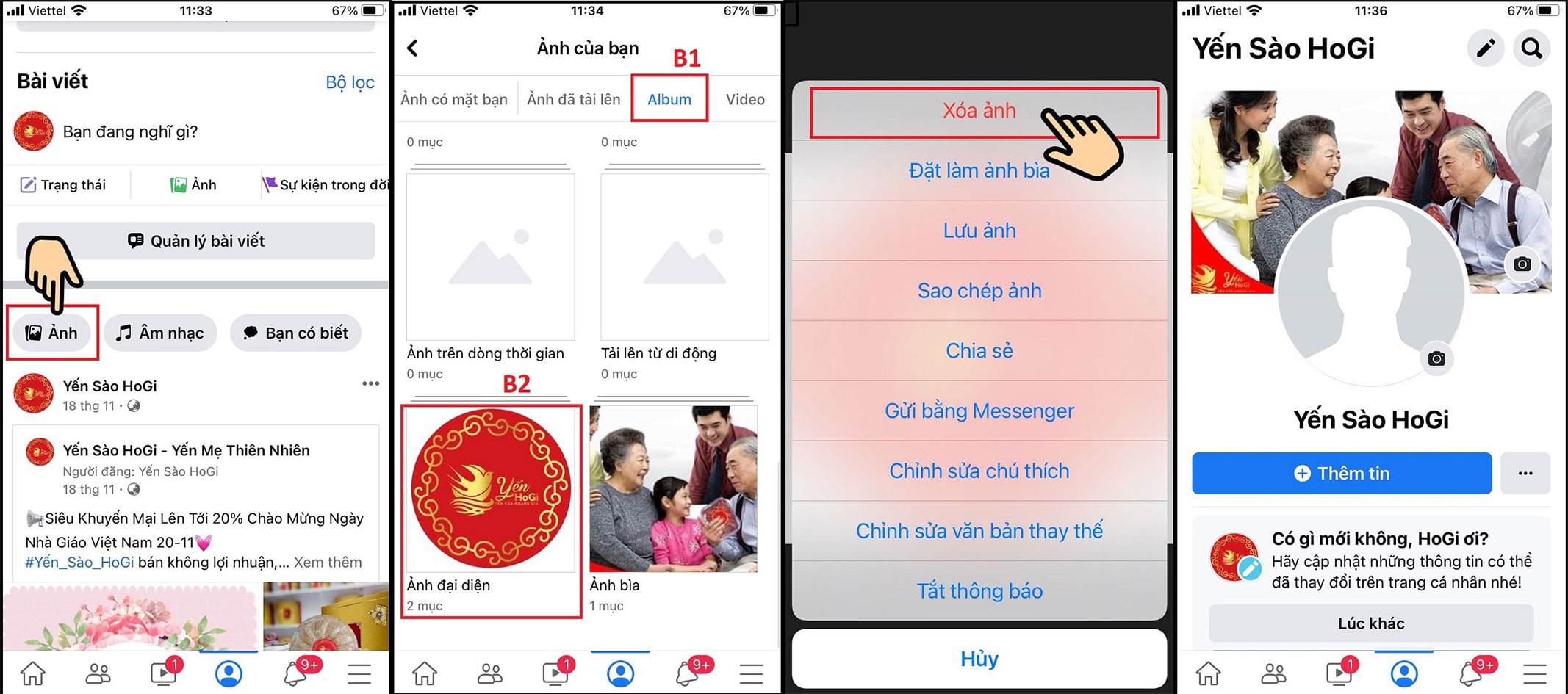
Ngoài ra, nếu bạn không muốn xóa ảnh đại diện Facebook hoàn toàn bất ảnh ấy đi mà chỉ tạm thời gỡ sau đó sẽ up lại trong vài ngày tới thì bạn nên sử dụng một cách khác.
- Bước 1: Chọn vào avatar trên Facebook.
- Bước 2: Chỉnh sửa quyền riêng tư của ảnh và chuyển sang chế độ một mình tôi. Kết quả hiển thị cũng cho ra yêu cầu giống với cách trên.
Trên máy tính
Để gỡ ảnh đại điện Facebook trên máy tính, bạn thực hiện theo các bước dưới đây:
- Bước 1: Ngay tại giao diện màn hình chính của Facebook bạn nhấn chọn vào avatar để truy cập vào trang profile của mình.
- Bước 2: Chọn vào tab Ảnh > tới thư mục Album và chọn vào Ảnh đại diện và chọn đến ngay ảnh đại diện mà bạn cần xóa.
- Bước 3: Sau khi mở lên danh sách ảnh, bạn chọn vào biểu tượng cây bút nằm trên ảnh đại điện đó > Một menu tùy chọn sẽ hiển thị lên, bạn chọn vào mục Xóa ảnh.
- Bước 4: Hoàn tất quá trình gỡ avatar và bạn kiểm tra lại xem ảnh đại diện của bạn đã được gỡ hay chưa.
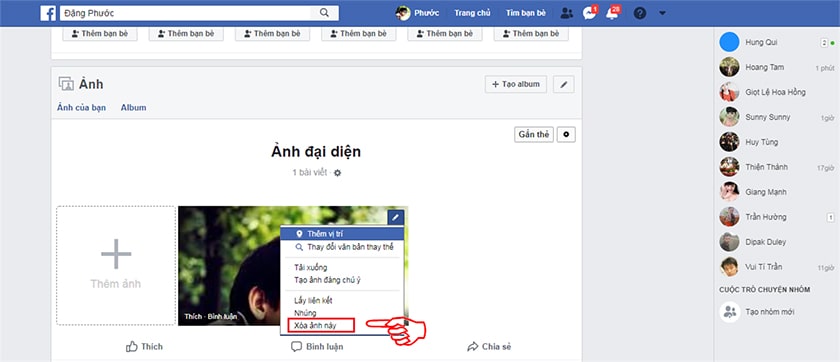
Cách gỡ video đại diện Facebook trên máy tính
Nếu bạn không sử dụng ảnh là avatar và thay vào đó là một chiếc video clip thật lung linh ngay trên ảnh đại diện Facebook của bạn thì làm cách nào để gỡ nó xuống? Đơn giản thôi làm theo các bước dưới đây nhé:
- Bước 1: Cách thực hiện tương tự như cách trên, khác với phần chọn vào Ảnh thì bạn nhấp chọn qua Video vì lúc này ảnh mà bạn đăng lên chính là định dạng video.
- Bước 2: Nhấn chọn tùy chọn chỉnh sửa video ở biểu tượng cây bút nằm ở góc phải màn hình > Kéo xuống phần menu mới vừa hiển thị ra bạn chọn vào Xóa
- Bước 3: Thực hiện chọn vào Xác nhận xóa video này để hoàn tất quá trình gỡ video ảnh đại diện nhé.
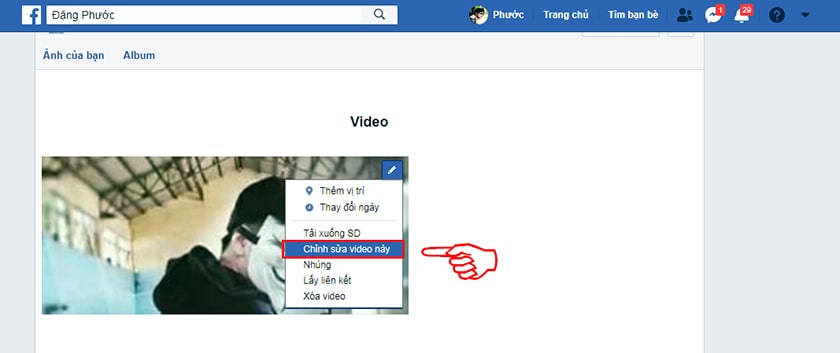
Trên đây là toàn bộ các hướng dẫn cách xóa ảnh đại diện Facebook trên điện thoại và máy tính, đặc biệt với dạng ảnh động thì cách gỡ có phần khó khăn hơn nên bạn hãy thực hiện lần lượt từng bước đã được hướng dẫn nhé. Nếu các bạn đã thực hiện thành công thủ thuật Facebook này thì hãy cùng để lại bình luận cho chúng tôi nhé.